新浪微博桌面微博和桌面有什么关系呢!其实这是一款由新浪微博主打的一款桌面美化软件,他能让你的桌面漂亮起来,告别老式的死板模样。新浪微博 官方PC客户端软件“微博桌面”已正式对外发布, 1. @联想功能,方便输入好友用户名 2. 主界面换肤,让你的桌面“彩”起来 3. 鼠标悬停头像或用户名即可显现名片
不管你承不承认,微博恐怕是目前互联网上最火的应用了。如果说博客的成功是将博主与观众紧密联系到一起,那么微博之妙就在于人与人之间的无缝结 合。众所周知,如今的微博大多都是网页应用,即使厂商设计得再好,实际使用中也不及客户端方便。于是几天前,一款真正的官方版新浪微博客户端(微博桌面) 亮相网络,那么这款小工具是否好用?能否替代现行的网页版本?下面就请跟随笔者一起去体验一番吧。
1. 安装与登录
安装包体积很小,仅有6.82MB。安装过程没有什么特别,依旧是许可协议、安装路径那老一套,大约半分钟左右时间,安装即告结束。
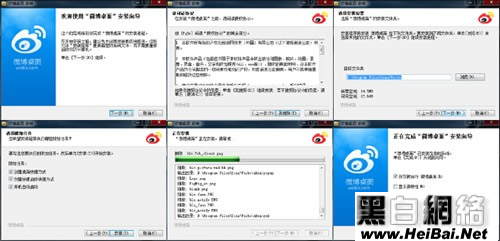
登录界面是不是有些似曾相识,没错!微博桌面的登录窗口正是模仿的传统IM工具。可以看到除了大家熟悉的记住密码、自动登录外,这里还特别提供 了一个状态按钮,包括“在线”、“忙碌”、“离开”、“隐身”等几个IM工具的经典状态。难不成这微博以后也会向IM靠拢?后面笔者将详细介绍。
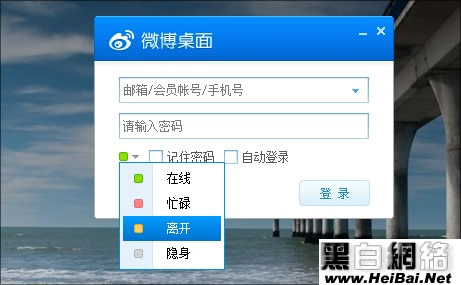
2. 多彩界面
登录过程没有什么可说的,密码验证后便进入到微博桌面的主界面。可以看到这个界面仍然是和大家熟悉的IM有着很多相似,大大的头像、方便的快捷按钮、当然还有那个非常神秘的状态切换符。
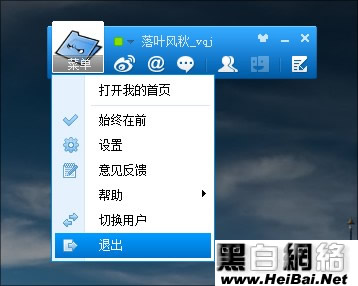
和QQ所不同的是,微博桌面并没有设计专门的菜单键,而是直接集成在了头像图标上。将鼠标悬停上去后,可以直接看到主菜单。为了满足不同网友的喜好,微博桌面提供了一键换肤功能,点击右上角换肤按钮,即可在软件提供的调色板中任意搭配颜色了。

3. 实时提醒
以往使用网页版时,最大的问题就是无法收到新微博,总是需要很麻烦地手动更新。而这一点在桌面版中似乎很容易解决,每隔一段时间(1分钟)它就 会自动检查是否有新微博发出,如果有则会将新微博数直接显示到按钮上(9条以上显示“N”),同时还会伴随一声清脆的“啵~~~”。
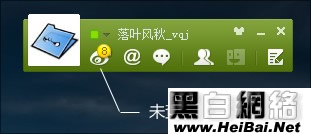
那么这些新微博该怎么查看呢?很简单!直接点击这个按钮就可以了。怎么样?和网页版一模一样吧,而且这个界面还支持鼠标滚轮的快速滑动,速率也 被设置得十分舒服。而当微博中含有图片或视频时,点击后也会打开一个专门的显示框。除了具备历史存储功能外,显示框还专门加入了图像左旋、右旋及快速下载 功能。但有一点就是,这里的图像无法正常进行大小缩放,显然这可是一个十分低级的Bug!
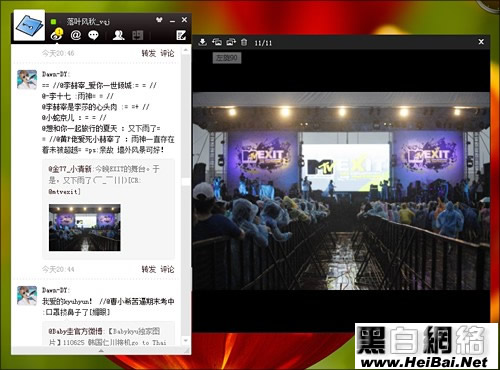
微博页面同样加入了“转发”、“回复”、“评论”等传统互动操作按钮,点击即可使用。而当我们将鼠标悬停到页面底端,点击那个向上按钮时,即可快速收回列表框。
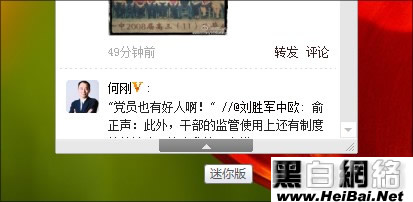
很幸运的是,在测试过程中笔者又发现了一个低级Bug,那就是微博桌面竟然无法查看他人评论,而网页版中颇受人欢迎的“原文论坛”则压根没有设计。当然这个问题我想应该不是什么技术原因(毕竟手机版都已支持),那么到底还需要用户等多久呢?也许应该给开发者提提醒了。
4. 神奇的写博
写微博是每位微博用户每天必做的事,和熟悉的网页版一样,微博桌面也为大家提供了一个非常好用的写博面板。虽然依旧还是那个140字限制,但表 情、图片、视频链接、音频链接样样俱全。而且在发现你还会见到一些很人性化的设计,比如临时引用一个博友,却忘记了名字,不妨输入@+前几位字母,这时微 博桌面便自动显示出与之匹配的博友名称。

此外图片上传也在桌面版中更加容易,不必点击什么“上传图片”,试着直接把照片拖拽进来吧。怎么样? 这个办法是不是方便多了。
[Ok3w_NextPage]5. IM揭秘
正如QQ马不停蹄地将微博并入IM,新浪微博也在朝着IM不断努力。点击主界面的第四个按钮,我们便进入到微博桌面的“IM聊天”功能。正如大 家所看到的,这里的设计几乎和QQ一模一样。不但具有和QQ一样的联系人、联系人分组,而且顶端也被设计上了方便的快捷查找栏。
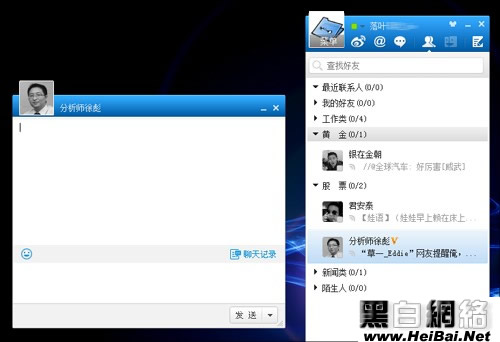
大家是否注意到截图中的这些用户分组,其实这是与微博好友分组完全对应的。当然鉴于聊天要求所限,必须得是互相关注的好友才可以聊天。而那个曾经让我们迷惑不解的状态图标,如今也终于真相大白了。
既然是IM,那么这里的聊天信息便不会像普通微博一样被公布到网上,而是默认使用私信传递。因此我们不必担心自己会遭遇那位卫生局长的尴尬。当然由于是第一个版本,这里的聊天功能还比较简单,仅支持最基本的表情添加及聊天记录。
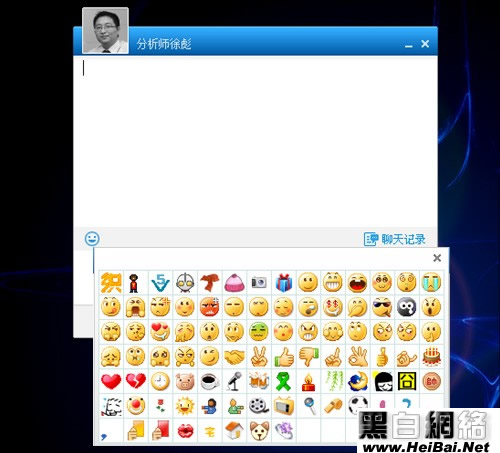
试用小结
总体来说,这款微博桌面用起来还是比较顺手的,大多数常用功能目前都能使用。唯一让人感觉比较大的问题,就是无法查看他人评论,以及无法对图片 进行缩放,同时微博页下也没法按分组专项筛显。由于是客户端原因,微博桌面在人性化方面比较突出,比如鼠标拖拽图片上传、实时显示新微博提醒等都是很不错 的设计,而且当我们将微博桌面放置到比较靠近屏幕边缘的位置时,它也会像QQ那样自动缩进,平时使用非常方便。